
安卓系统文件夹加密,全方位数据安全守护攻略
时间:2025-02-25 来源:网络 人气:
手机里的秘密太多啦!有没有想过,如何让这些秘密只属于你一个人呢?别担心,今天就来教你几招,让你的安卓系统文件夹瞬间变身“保险箱”,让那些好奇的小眼睛再也找不到秘密的踪迹!
一、ES文件浏览器:你的私人空间守护者

想象ES文件浏览器就像一位贴心的管家,帮你把手机里的宝贝们严严实实地藏起来。怎么操作呢?
1. 下载安装:打开应用宝,搜索“ES文件浏览器”,下载安装。
2. 打开应用:找到桌面上的快捷方式,点击打开。

3. 设置密码:点击左上角的按钮,进入设置,找到“安全设置”,点击“密码设置”。
4. 设置保护:填写新密码,确认密码,搞定!
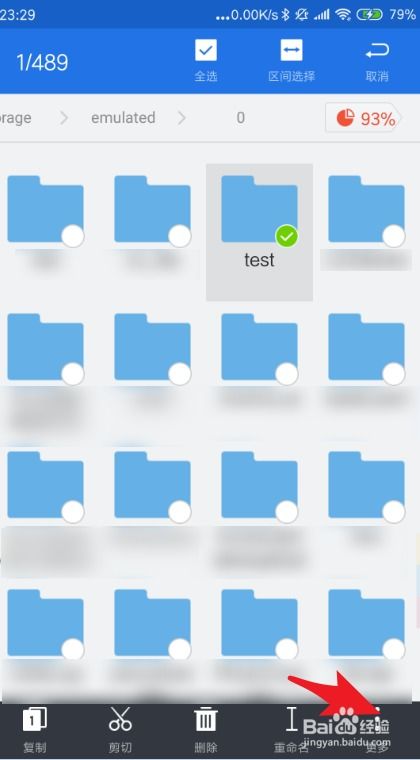
现在,每次打开ES文件浏览器,都要输入密码才能看到里面的宝贝啦!
二、文件管理器:简单粗暴的加密方式
如果你觉得ES文件浏览器太复杂,那么文件管理器可能更适合你。操作简单,步骤如下:
1. 打开文件管理器:找到手机里的文件管理器应用。
2. 选择文件夹:找到你想要加密的文件夹。
3. 加密操作:点击“更多”,选择“加密”,输入密码,确认密码。
4. 查看加密文件:点击“加密库”,输入密码,就能看到加密后的文件啦!
三、手机锁:双重保险,更安全
手机锁可是个老朋友了,不仅能保护手机,还能保护你的文件夹。操作如下:
1. 设置手机锁:进入手机设置,找到“安全”或“锁屏与安全”。
2. 选择锁屏方式:你可以选择指纹、面部识别或密码锁。
3. 设置锁屏密码:按照提示设置密码或指纹、面部识别。
这样,即使手机被别人拿到,没有密码也打不开你的文件夹哦!
四、移位加密:隐藏高手,让你成为“隐身人”
想要更高级的隐藏技巧吗?试试移位加密吧!
1. 创建隐藏文件夹:在手机里创建一个新的文件夹,命名为“.hidden”。
2. 将文件移入隐藏文件夹:将你想要隐藏的文件移入这个文件夹。
3. 设置隐藏文件夹:在文件管理器中,找到这个隐藏文件夹,点击“更多”,选择“隐藏”。
现在,这个文件夹就像消失了一样,别人根本找不到!
五、更改后缀名加密:简单一招,让文件“隐身”
想要让文件在多媒体里消失,试试更改后缀名吧!
1. 找到文件:找到你想要隐藏的文件。
2. 更改后缀名:将文件后缀名改为其他格式,比如“.txt”改为“.jpg”。
3. 保存文件:保存更改后的文件。
现在,这个文件在多媒体里就找不到啦!
怎么样,这些方法是不是很简单呢?赶紧试试吧,让你的安卓系统文件夹瞬间变身“保险箱”,让那些好奇的小眼睛再也找不到秘密的踪迹!
相关推荐
教程资讯
系统教程排行













